我們在存儲大量文件時經常會創建多層級文件夾來進行文件管理和分析等處理。 然而,在查找某個文件時經常會因文件太多找不到,這是我們就可以將這些文件的路徑/名稱/拓展名信息匯總成 Excel 表格清單。 可是手動提取每個文件的路徑、名稱、拓展名等信息非常耗時耗力。 因此,需要一種自動化的方法來批量提取文件信息,並將其匯總到一個 Excel 表格中,以便更快捷方便地進行管理和分析。
現在電子文件已經成為了我們日常工作中不可或缺的一部分。 隨著工作中所涉及文件數量的增多,手動管理和處理這些文件的工作量也變得越來越大。 這時候如果沒有自動化的工具幫助我們處理這些文件,將會導致效率低下、出錯率高等問題。 假設我們有大量數據文件保存在多層級的文件夾中,每個文件夾下可能還有子文件夾,而每個文件夾中可能會包含不同種類的文件,要對這些文件信息進行記錄的話,手動提取每個文件的路徑、名稱、拓展名等信息,不僅需要耗費大量時間和精力,而且容易出現遺漏或錯誤。
這種情況下,「我的ABC軟體工具箱」就能幫您輕鬆實現這個目標。 該軟件集成近百種批量處理文件的功能項,並且操作簡單易上手。 用這個工具來實現批量提取大量文件和文件夾路徑名稱清單都是非常快速的。 接下來就一起來看下它是如何幫我們實現批量提取多層級文件夾中全部內容的路徑/名稱/拓展名信息匯總成 Excel 表格清單的吧!
第一步:打開軟件,點擊「數據提取」-「提取文件夾路徑名稱清單」功能。
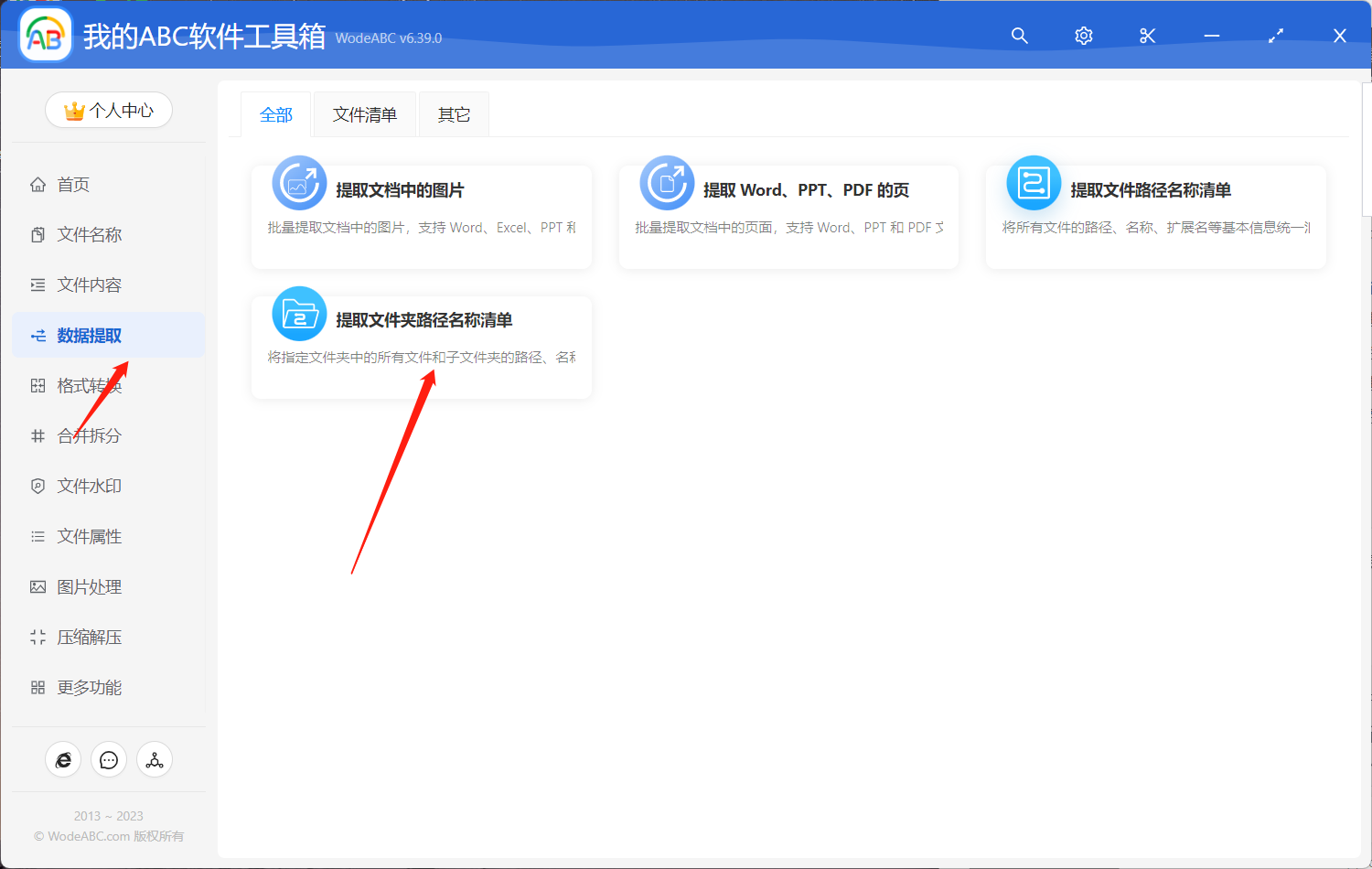
第二步:「添加文件夾」,選擇同時導入選擇的文件夾和它裡面的所有文件夾。
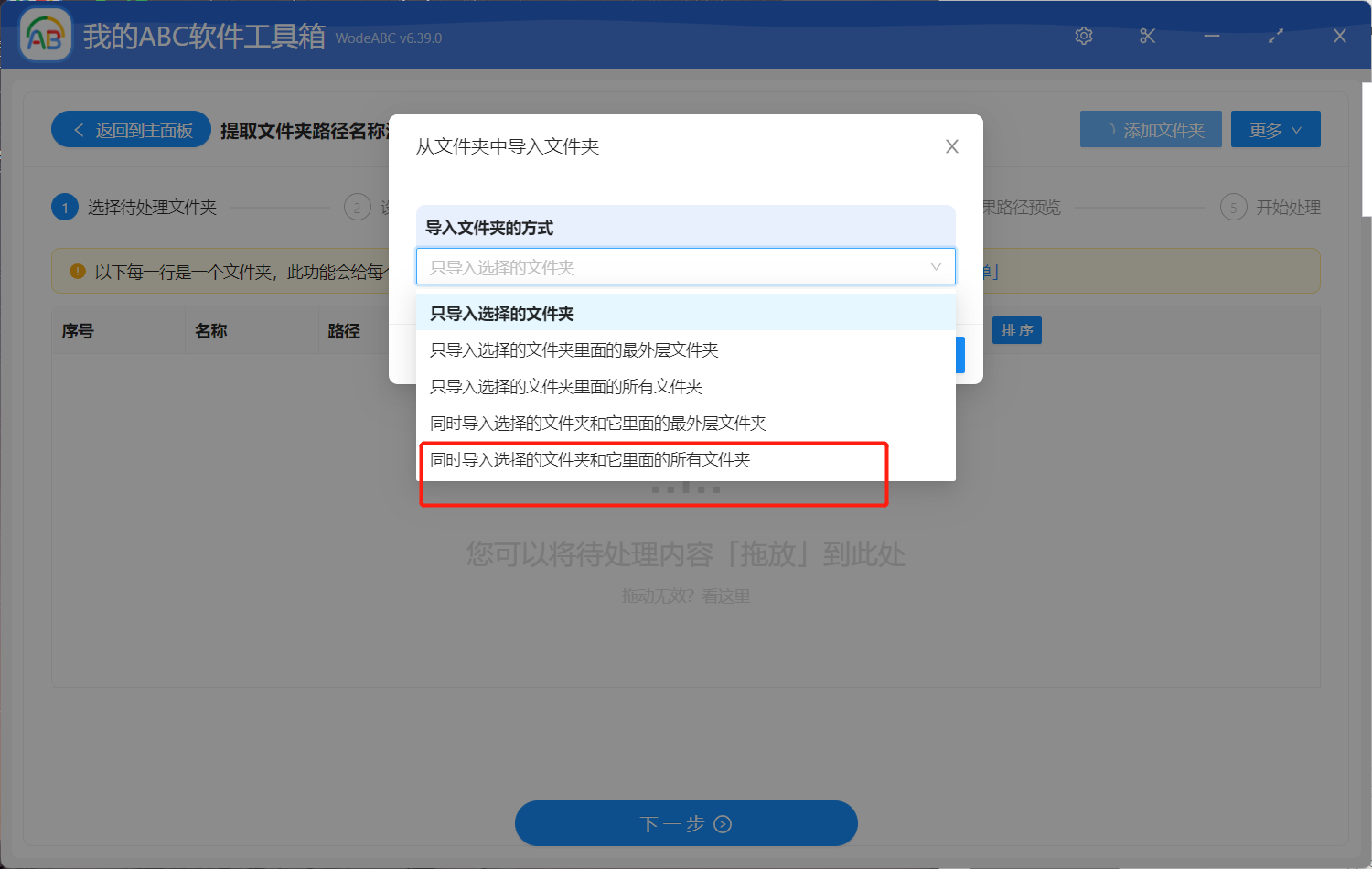
第三步:設置您想要的輸出清單格式及內容。 這裡我們想要清單包括文件名稱、文件路徑等多種信息的話就選擇」xlsx「格式。 將批量提取內容勾選為」文件夾中的所有文件和文件夾「。
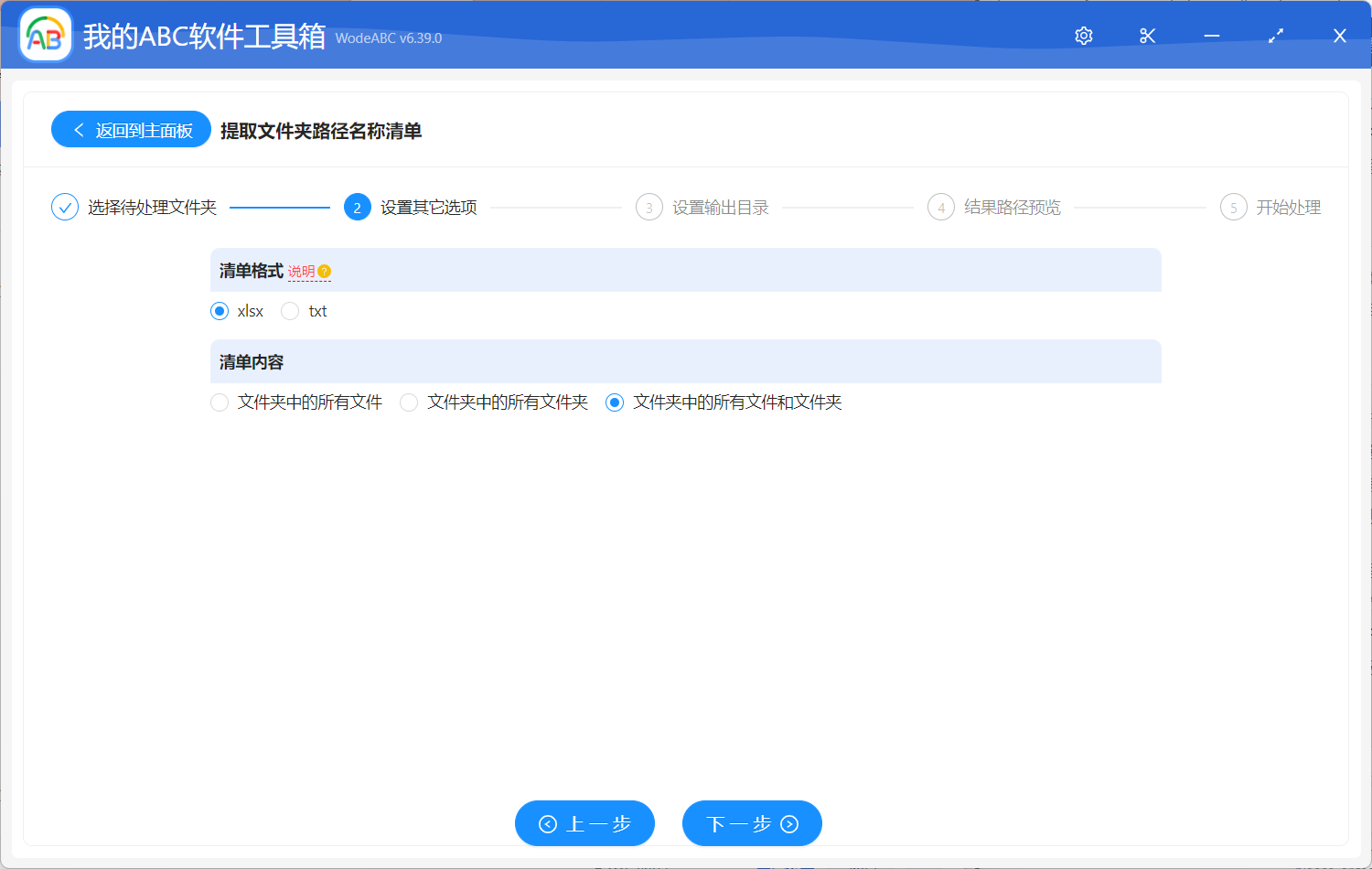
做好輸出目錄設置並對結果路徑預覽過後,就可以點擊」開始處理「。
等待處理完成,可以進入到輸出目錄查看。 以下是我得出的文件,可以看到包括文件夾本身,裡面的所有內容路徑/名稱/日期等信息都被批量提取在了這個清單中。
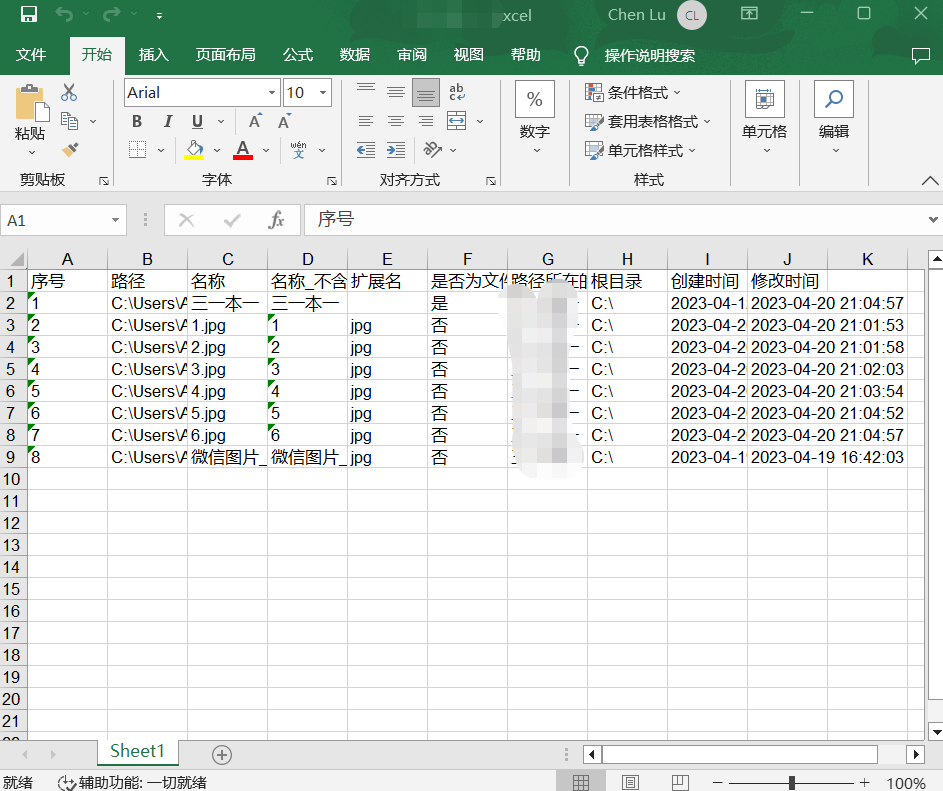
批量提取多層級文件夾中全部內容的路徑、名稱、拓展名信息,並將其匯總成 Excel 表格清單可以幫助我們快速、準確地處理大量文件,提高工作效率,減少錯誤的發生。 文中提到的工具更是能讓您更加高效的完成工作,並且其強大的功能和靈活的應用性,可以滿足不同場景下的需求。